在现代生活中,稳定的网络连接对于我们的工作、学习和娱乐至关重要。有时我们会遇到电脑网络受限无法连接的情况,这无疑会令人抓狂。本文将提供一个全面的故障排除指南,帮助你一步一步解决此问题。 检查物理连接确保你的电脑和网络设备(例如路由器或调制解调器)之间有稳定的物理连接。检查网线是否已牢固连接,并且路由器或调制解调器已开启。如果可能,尝试使用不同网线,以排除电缆损坏的可能性。 重启网络设备有时,简单的重启可以解决网络问题。关闭路由器和调制解调器,等待 30 秒,然后再重新开启它们。在设备重新启动并重新建立连接后,检查你的网络是否恢复正常。
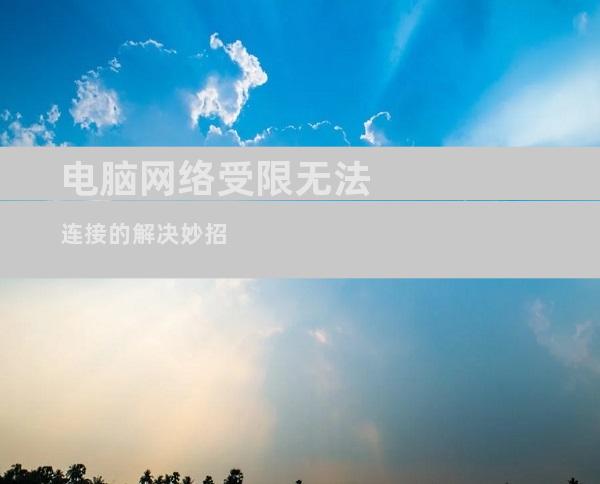
在现代生活中,稳定的网络连接对于我们的工作、学习和娱乐至关重要。有时我们会遇到电脑网络受限无法连接的情况,这无疑会令人抓狂。本文将提供一个全面的故障排除指南,帮助你一步一步解决此问题。
检查物理连接
确保你的电脑和网络设备(例如路由器或调制解调器)之间有稳定的物理连接。检查网线是否已牢固连接,并且路由器或调制解调器已开启。如果可能,尝试使用不同网线,以排除电缆损坏的可能性。
重启网络设备
有时,简单的重启可以解决网络问题。关闭路由器和调制解调器,等待 30 秒,然后再重新开启它们。在设备重新启动并重新建立连接后,检查你的网络是否恢复正常。
检查 IP 地址设置
IP 地址是你电脑在网络上的唯一标识符。错误的 IP 地址设置会阻止你连接到互联网。转到你的网络设置,检查你的电脑是否已分配到有效的 IP 地址。如果 IP 地址为空或无效,请尝试手动配置一个或联系你的互联网服务提供商 (ISP) 以获取帮助。
禁用并重新启用网络适配器
你的网络适配器是负责处理网络流量的硬件设备。有时,禁用和重新启用网络适配器可以解决与连接相关的问题。在设备管理器中找到你的网络适配器,右键单击它,然后选择“禁用设备”。几秒钟后,再次右键单击并选择“启用设备”。
更新网络驱动程序
过时的网络驱动程序可能会导致连接问题。转到设备管理器并检查你的网络适配器驱动程序是否是最新的。如果驱动程序已过时,请从制造商网站下载并安装最新版本。
冲洗 DNS 缓存
DNS 缓存是你电脑存储的网站域名与其相应 IP 地址之间的关联列表。过时的 DNS 缓存可能会阻止你连接到某些网站。要冲洗 DNS 缓存,请打开命令提示符并输入以下命令:
```
ipconfig /flushdns
```
重置 TCP/IP 堆栈
TCP/IP 堆栈是你电脑网络连接的基本框架。重置 TCP/IP 堆栈可以解决各种连接问题。在命令提示符中输入以下命令:
```
netsh int ip reset
```
联系你的 ISP
如果你已经尝试了上述所有故障排除步骤,但你的网络仍然受限,请联系你的互联网服务提供商 (ISP)。他们可以检查网络中断或其他可能影响你连接的问题。











